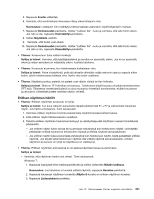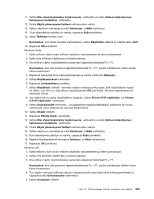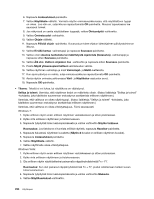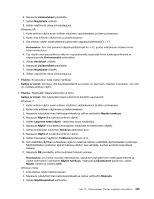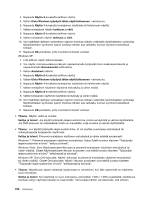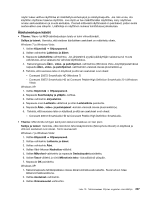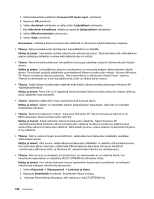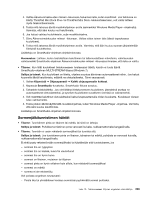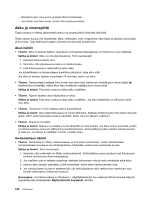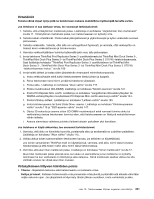Lenovo ThinkPad T420 (Finnish) User Guide - Page 254
Windows 7: Pienennä ensisijaisen näyttimen erotuskykyä. Katso Edellä kuvatun tilanteen Työpöydän
 |
View all Lenovo ThinkPad T420 manuals
Add to My Manuals
Save this manual to your list of manuals |
Page 254 highlights
4. Napsauta Näytin-2-kuvaketta (erillinen näytin). 5. Valitse Ulota Windows-työpöytä tähän näyttölaitteeseen -valintaruutu. 6. Napsauta Näytin-1-kuvaketta (ensisijainen näyttölaite eli tietokoneen näyttö). 7. Valitse ensisijaisen näytön tarkkuus ja värit. 8. Napsauta Näytin-2-kuvaketta (erillinen näytin). 9. Valitse toissijaisen näytön tarkkuus ja värit. 10. Voit määrittää näyttöjen suhteellisen sijainnin toisiinsa nähden vetämällä näyttölaitteiden symboleja. Näyttölaitteiden symbolien sijainti toisiinsa nähden saa vaihdella, kunhan symbolit koskettavat toisiaan. 11. Napsauta OK-painiketta, jotta muutokset tulisivat voimaan. Windows XP: 1. Liitä erillinen näytin tietokoneeseen. 2. Tuo näytön ominaisuusikkuna näkyviin napsauttamalla työpöytää hiiren kakkospainikkeella ja napsauttamalla Ominaisuudet-vaihtoehtoa. 3. Valitse Asetukset-välilehti. 4. Napsauta Näytin-2-kuvaketta (erillinen näytin). 5. Valitse Ulota Windows-työpöytä tähän näyttölaitteeseen -valintaruutu. 6. Napsauta Näytin-1-kuvaketta (ensisijainen näyttölaite eli tietokoneen näyttö). 7. Valitse ensisijaisen näyttimen käyttämä erotuskyky ja värien määrä. 8. Napsauta Näytin-2-kuvaketta (erillinen näytin). 9. Valitse toissijaisen näyttimen käyttämä erotuskyky ja värien määrä. 10. Voit määrittää näyttöjen suhteellisen sijainnin toisiinsa nähden vetämällä näyttölaitteiden symboleja. Näyttölaitteiden symbolien sijainti toisiinsa nähden saa vaihdella, kunhan symbolit koskettavat toisiaan. 11. Napsauta OK-painiketta, jotta muutokset tulisivat voimaan. • Tilanne: Näytön vaihto ei onnistu. Selitys ja toimet: Jos käytät työpöydän laajennustoimintoa, poista se käytöstä ja vaihda näyttölaitetta. Jos DVD-elokuvan tai videoleikkeen toisto on meneillään, sulje sovellus ja vaihda näyttölaitetta. • Tilanne: Jos käytät työpöydän laajennustoimintoa, et voi asettaa suurempaa erotuskykyä tai virkistystaajuutta toissijaiselle näyttimelle. Selitys ja toimet: Pienennä ensisijaisen näyttimen erotuskykyä ja värien määrää seuraavasti: Windows 7: Pienennä ensisijaisen näyttimen erotuskykyä. Katso Edellä kuvatun tilanteen "Työpöydän laajennustoiminto ei toimi" "selitys ja toimet". Windows Vista: Siirry Näyttöasetukset-ikkunaan ja pienennä ensisijaisen näyttimen erotuskykyä tai värien määrää. Ohjeet Näyttöasetukset-ikkunan avaukseen ovat edellä kuvatun tilanteen "Työpöydän laajennustoiminto ei toimi" "selityksessä ja toimissa". Windows XP: Siirry Ominaisuudet: Näyttö -ikkunaan ja pienennä ensisijaisen näyttimen erotuskykyä tai värien määrää. Ohjeet Ominaisuudet: Näyttö -ikkunan avaukseen ovat edellä kuvatun tilanteen "Työpöydän laajennustoiminto ei toimi" "selityksessä ja toimissa". • Tilanne: Näyttökuvan sijainti erillisessä näyttimessä on virheellinen, kun tälle näyttimelle on määritetty suuri erotuskyky. Selitys ja toimet: Kun käytössä on suuri erotuskyky, esimerkiksi 1 600 x 1 200 kuvapistettä, näyttökuva toisinaan siirtyy näytössä oikealle tai vasemmalle. Voit poistaa häiriön varmistamalla, että erillinen 236 Käyttöopas